Kako preuzeti Hextech alat za popravak
League of Legends ( LoL ) jedna je od najboljih online igara za više igrača danas. Oko 100 milijuna igrača uživa u League of Legends mjesečno, no mnogi korisnici se suočavaju s nekoliko problema kao što su pad FPS -a , pogreške u povezivanju, problemi s učitavanjem, bugovi, gubitak paketa, mrežni promet, mucanje i kašnjenje u igri. Stoga(Hence) su Riot igre predstavile Hextech Repair Tool za rješavanje svih grešaka u igrici League of Legends. Nudi automatsko rješavanje problema optimizacijom igre i promjenom postavki igre. Svi računalni koraci za rješavanje problema provode se na softverskoj razini i pomažu igračima da riješe probleme kad i kada se pojave. Stoga(Thus) nastavite čitati članak kako biste naučili korake za preuzimanje Hextech Repair Tool i kako koristiti Hextech Repair Tool u sustavu Windows 10(Windows 10) .

Kako preuzeti Hextech alat za popravak(How to Download Hextech Repair Tool)
Hextech Repair je usluga kontrolera(controller service) koja radi u pozadini i prikuplja sve informacije o vašem sustavu i dnevnike League of Legends . Zatim ih povezuje u .zip mapu.
Napomena:(Note: ) Alat je siguran za korištenje samo kada se preuzme s njegove službene web stranice(official website) .
1. Idite na stranicu za preuzimanje Hextech Repair Tool(Hextech Repair Tool download page) .
2. Kliknite gumb DOWNLOAD FOR WINDOWS . Pričekajte(Wait) da se proces preuzimanja dovrši.

3. Zatim idite do mape Preuzimanja(Downloads) u File Exploreru(File Explorer) i pokrenite .exe datoteku(.exe file) .

5. Kliknite Da(Yes) da biste dali dopuštenja u prompt Kontrola korisničkog računa(User Account Control) za instalaciju alata. Proces instalacije Hextech Repair Tool-a(Hextech Repair Tool installation) će započeti, kao što je prikazano u nastavku.

7. Kliknite Da(Yes) u promptu Kontrola korisničkog računa za pokretanje alata.(User Account Contro)

Također pročitajte: (Also Read:)14 načina da smanjite svoj ping i poboljšate online igre( 14 Ways to Lower Your Ping and Improve Online Gaming)
Prednosti
(Advantages
)
- Nema složenih konfiguracija(no complex configurations) povezanih s alatom.
- Korisničko sučelje je jednostavno(straightforward) i može ga koristiti svatko.
- Može djelovati samostalno(operate independently) .
- Svi problemi vezani uz regiju(region-related issues) mogu se riješiti ovim alatom i svi složeni problemi se mogu suziti.
- Također, možete prikupiti ulaznice( raise tickets) za podršku za Riot Games.
- Lako ga je ponovno instalirati i vratiti(reinstall and restore) .
- Podržava i macOS i Windows(macOS and Windows) računala.
Zahtjevi(Requirements)
- Morate imati stabilnu mrežnu vezu(stable network connection) .
- Potrebna su vam administrativna prava(administrative rights) za pristup alatu za automatsko rješavanje problema.
Funkcije alata za popravak Hextech(Functions of Hextech Repair Tool)
- Upravlja vatrozidom( manages Firewall) tako da niste blokirani dok mu pristupate.
- Alat pokreće ping testove(runs ping tests) za procjenu stabilnosti veze.
- Štoviše, automatski bira(automatically chooses) opciju između automatskog i javnog DNS poslužitelja za bolju povezanost.
- Također prisiljava vašu igru da se ponovno zakrpi(re-patch itself) pod nenormalnim uvjetima.
- Pomaže u sinkronizaciji(synchronization ) PC sata s poslužiteljima na Riotu(Riot) .
Također pročitajte: (Also Read:) Kako riješiti problem s tunelom Hamachi(How to Fix Hamachi Tunnel Problem)
Koraci za podešavanje postavki alata(Steps to Tweak Tool Settings )
Kako bi ovaj alat bio koristan, morate podesiti neke postavke na računalu, kao što je objašnjeno u nastavku.
Napomena:(Note: ) Iako ćete tijekom pokretanja alata za popravak dobiti opcije za promjenu postavki. No, preporučljivo je ručno promijeniti postavke u sustavu Windows(Windows) .
Korak 1: Uvijek pokrenite s administrativnim privilegijama(Step 1: Always Launch with Administrative Privileges)
Potrebne su vam administrativne privilegije za pristup svim datotekama i uslugama, bez ikakvih problema. Slijedite dolje navedene korake da otvorite alat kao administrator:
1. Desnom tipkom miša kliknite prečac (shortcut )Hextech Repair Tool na radnoj površini.
2. Sada kliknite na Svojstva(Properties) , kao što je prikazano.
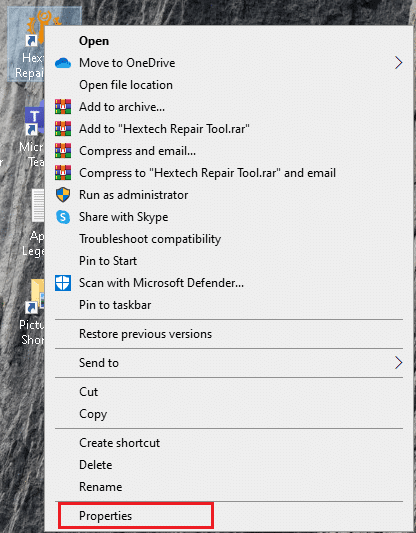
3. U prozoru Svojstva(Properties) prijeđite na karticu Kompatibilnost(Compatibility ) .
4. Sada potvrdite okvir Pokreni ovaj program kao administrator(Run this program as an administrator) .

5. Konačno, kliknite na Primijeni,(Apply, ) a zatim OK za spremanje promjena
Pročitajte također: (Also Read:) Uklonite karticu kompatibilnosti iz svojstava datoteke u sustavu Windows 10(Remove Compatibility Tab from File Properties in Windows 10)
Step 2: Add Tool Exception in Firewall/Antivirus Program
Ponekad, da biste dobili potpuni pristup alatu, morate ograničiti neke zaštitne značajke svog uređaja. Vatrozid ili antivirusni program mogu dovesti do sukoba s njim. Stoga(Hence) će vam pomoći dodavanje iznimaka za ovaj alat.
Opcija 1: Dodajte izuzimanje u vatrozid Windows Defendera(Option 1: Add Exclusion in Windows Defender Firewall)
1. Pritisnite tipku Windows(Windows key) , upišite zaštitu od virusa i prijetnji(virus and threat protection) i pritisnite tipku Enter(Enter key) .

2. Sada kliknite na Upravljanje postavkama(Manage settings) .

3. Pomaknite se prema dolje i kliknite Dodaj ili ukloni izuzimanja (Add or remove exclusions ) kao što je prikazano u nastavku.

4. Na kartici Izuzimanja(Exclusions) odaberite opciju Dodaj izuzimanje(Add an exclusion) i kliknite Datoteka (File ) kao što je prikazano.

5. Sada idite do direktorija datoteka ( file directory ) i odaberite Hextech Repair Tool .

6. Pričekajte(Wait) da se alat doda u sigurnosni paket i spremni ste za rad.
Također pročitajte: (Also Read:) Popravite pad okvira League of Legends(Fix League of Legends Frame Drops)
Opcija 2: dodajte izuzimanje u antivirusnim postavkama (ako je primjenjivo)(Option 2: Add Exclusion in Antivirus Settings (If Applicable))
Napomena:(Note:) Ovdje smo koristili Avast Free Antivirus kao primjer.
1. Dođite do izbornika za pretraživanje(Search Menu) , upišite Avast i kliknite Otvori(Open) , kao što je prikazano.
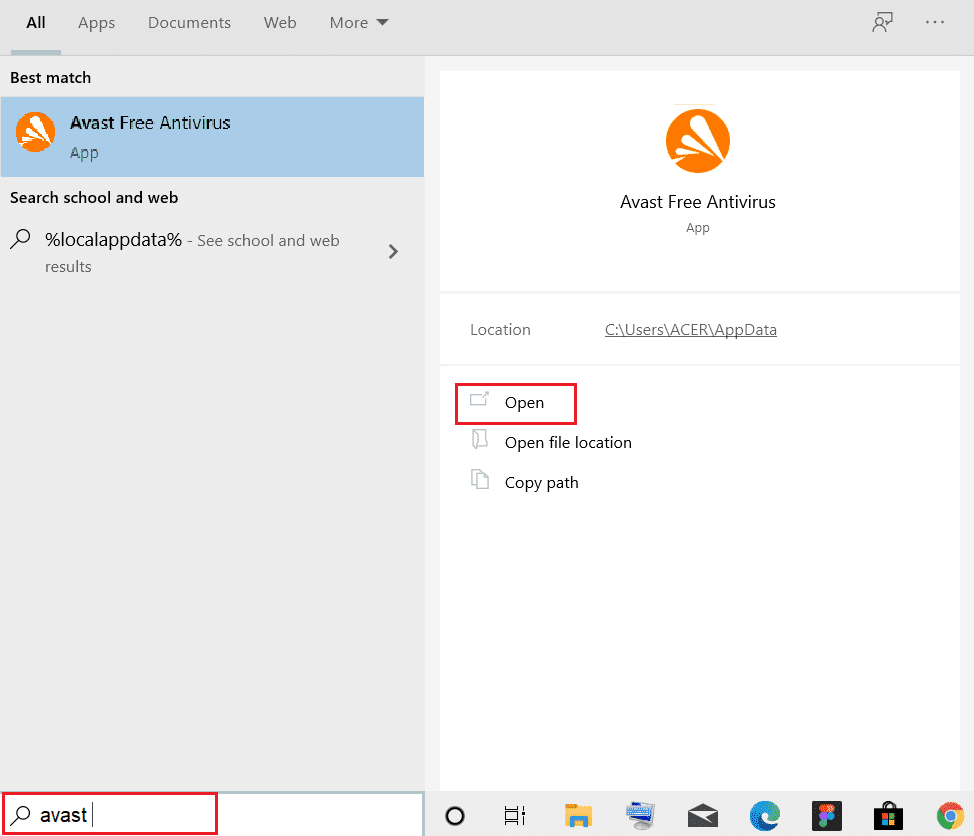
2. Kliknite na opciju Izbornik(Menu ) u gornjem desnom kutu.

3. Zatim kliknite na Postavke(Settings ) s padajućeg popisa.
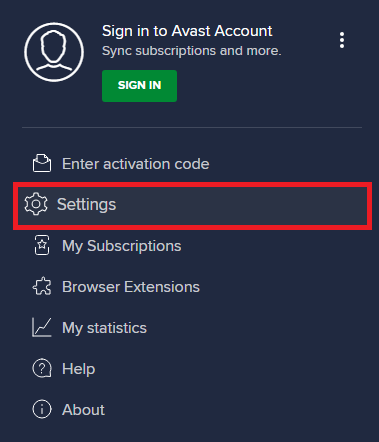
4. Na kartici Općenito,(General tab, ) prijeđite na karticu Iznimke(Exceptions) i kliknite na DODAJ NAPREDNU IZUZIMKU(ADD ADVANCED EXCEPTION ) kao što je prikazano u nastavku.

5. Na zaslonu Dodaj naprednu iznimku(Add Advanced Exception) kliknite na File/Folder kao što je prikazano.
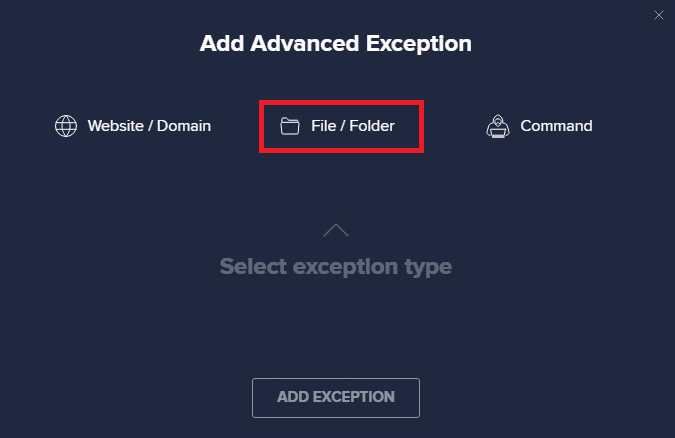
6. Sada zalijepite file/folder path alata Hextech Repair u Upišite put datoteke ili mape( Type in file or folder path) .
Napomena:(Note:) Putove datoteke/mape također možete pretraživati pomoću gumba PREGLEDAJ(BROWSE) .
7. Zatim kliknite na opciju DODAJ IZUZETAK(ADD EXCEPTION) .

Ovo će dodati datoteke/mape ovog alata na popis dopuštenih za Avast .
Također pročitajte: (Also Read:) Popravite Avast blokiranje League of Legends (LOL)(Fix Avast Blocking League of Legends (LOL))
Opcija 3: privremeno onemogućite vatrozid (ne preporučuje se)(Option 3: Disable Firewall Temporarily (Not Recommended))
Iako alat upravlja vatrozidom(Firewall) , neki korisnici su izvijestili da su tehničke greške u otvaranju alata nestale kada je vatrozid Windows Defender (Windows Defender Firewall)ISKLJUČEN(OFF) . Ovdje pročitajte naš vodič o tome kako onemogućiti vatrozid za Windows 10(How to Disable Windows 10 Firewall here) .
Napomena:(Note: ) Onemogućavanje vatrozida čini vaš sustav osjetljivijim na napade zlonamjernog softvera ili virusa. Stoga(Hence) , ako to odlučite, svakako ga omogućite ubrzo nakon što završite s rješavanjem problema.
Kako koristiti Hextech alat za popravak(How to Use Hextech Repair Tool)
Evo dvije jednostavne metode za korištenje ovog alata za rješavanje svih problema u vezi s League of Legends ( LoL ) na vašem uređaju.
Metoda 1: Koristite Hextech RepairTool izvan LoL-a(Method 1: Use Hextech RepairTool Outside LoL)
Provedite dolje navedene korake za korištenje ovog alata bez pokretanja LoL igre:
1. Zatvorite League of Legends i izađite(Exit) iz svih pozadinskih zadataka.
2. Pokrenite Hextech Repair Tool kao administrator(Hextech Repair Tool as administrator) prema uputama u koraku 1(Step 1) .
3. Odaberite regiju(Region) vašeg poslužitelja za igre.
4. Ovdje promijenite postavke prema svojim željama:
- Općenito(General)
- igra(Game)
- DNS
- Vatrozid(Firewall)
5. Na kraju, kliknite gumb Start , prikazan označen.

Također pročitajte: (Also Read:) Kako napraviti sigurnosnu kopiju Steam igara(How to Backup Steam Games)
Metoda 2: Koristite Hextech RepairTool unutar LoL-a(Method 2: Use Hextech RepairTool Within LoL)
Evo kako koristiti Hextech Repair alat unutar LoL -a :
1. Prvo otvorite Pokretač League of Legends(League of Legends Launcher) .
2. Odaberite ikonu zupčanika(Gear icon) da biste otvorili izbornik Postavke(Settings ) .
3. Na kraju kliknite na Popravak(Repair) .
Trajanje rješavanja LoL problema s ovim alatom za popravak često ovisi o problemima koje rješava. Ako imate više problema koje treba riješiti, to bi moglo potrajati više, a za jednostavne probleme poput visokog pinga, problema s DNS -om trebalo bi samo nekoliko sekundi.
Također pročitajte: (Also Read:) Popravite crni ekran League of Legends u sustavu Windows 10(Fix League of Legends Black Screen in Windows 10)
Kako deinstalirati Hextech alat za popravak(How to Uninstall Hextech Repair Tool)
Ako ste riješili probleme povezane s League of Legends i više vam nije potreban alat, možete ga deinstalirati na sljedeći način:
1. Kliknite Start , upišite aplikacije i značajke(apps and features) i kliknite Otvori(Open) .

2. Potražite alat za popravak Hextech(Hextech Repair tool) na popisu i odaberite ga.
3. Kliknite na Deinstaliraj(Uninstall) , kao što je prikazano.

4. Ponovno kliknite Deinstaliraj(Uninstall) za potvrdu deinstalacije.
Preporučeno:(Recommended:)
- Kako ukloniti Bing iz Chromea(How to Remove Bing from Chrome)
- Kako onemogućiti Xbox Game Bar u sustavu Windows 11(How to Disable Xbox Game Bar in Windows 11)
- Popravite Apex Legende koji se ne mogu povezati s EA poslužiteljima(Fix Apex Legends Unable to Connect to EA Servers)
- Kako preuzeti Steam igre na vanjski tvrdi disk(How to Download Steam Games on External Hard Drive)
Nadamo se da je ovaj vodič bio od pomoći i da ste naučili kako preuzeti i koristiti Hextech Repair Tool(how to download & use Hextech Repair Tool) na radnoj površini/prijenosnom računalu sa sustavom Windows . (Windows)Štoviše, objasnili smo korake za deinstaliranje, ako je potrebno, u kasnijoj fazi. Ako imate bilo kakva pitanja/prijedloge u vezi s ovim člankom, slobodno ih ostavite u odjeljku za komentare.
Related posts
Preuzmite službeni Windows 10 ISO bez alata za kreiranje medija
Kako preuzeti JW Player videozapise (top 5 načina)
Riješite problem s blokiranjem preuzimanja u Chromeu
Kako koristiti Dijagnostički alat DirectX u sustavu Windows 10
Preuzmite i instalirajte DirectX na Windows 10
Popravite Nemogućnost preuzimanja Windows 10 Creators Update
Rješavanje problema Windows ne može komunicirati s uređajem ili resursom
Kako preuzeti i instalirati Bing pozadinu za Windows 11
Popravite Nemogućnost preuzimanja aplikacija na vašem Android telefonu
Napredni vizualni BCD uređivač i alat za popravak pokretanja za Windows 10
Popravi visoku upotrebu CPU-a od strane hosta usluge: lokalni sustav
Kako preuzeti GIF s GIPHY-a
Kako onemogućiti alat za izrezivanje u sustavu Windows 11
Popravi pogrešku 0X80010108 u sustavu Windows 10
Kako preuzeti i instalirati ažuriranja za Windows 11
Popravak Ne mogu preuzeti iz Microsoft Storea
Verzija operativnog sustava nije kompatibilna s popravkom pri pokretanju [POPRAVLJENO]
Kako preuzeti, instalirati i koristiti WGET za Windows 10
Kako instalirati grafički alat u Windows 11
Kako preuzeti i instalirati Minecraft na Windows 11
